Tiktok er i hovedsak laget for å lage, spille inn og publisere korte videoer over plattformen, men for omfattende formål leter mange brukere etter en måte å ta opp en Tiktok. I stedet for å laste ned en video, vil det være bedre å ta opp den slik at du kan lagre den raskere. Men hvordan kan du skjermopptak på Tiktok hvis du trenger det? Det er derfor vi har laget denne artikkelen for deg, ettersom vi lett løste komplikasjonene ved å registrere hver handling som forsterkes på skjermen din.
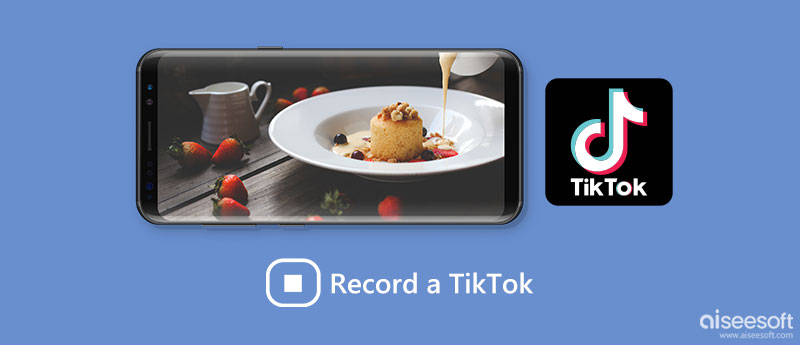
Bærbar, du kan ikke skjermopptak på Tiktok fordi appen ikke har en unik funksjon som støtter skjermopptak. Den første utgivelsen er syv år siden appen (den første kjente utgivelsen var i 2016), men appen har ikke skjermopptaksfunksjoner. Men varsler Tiktok deg ved skjermopptak? Appen vil ikke, så du vet ikke hvem som spiller inn videoen din eller kan ta opp andres videoer hvis du vil.
Siden opptak på Tiktok bærbart ikke støttes, må du forstå hvordan appene nedenfor fungerer for å maksimere og bruke dem til opptak.
Hver iOS-versjon har en unik tilnærming til å ta opp en Tiktok-video raskt. For de som ikke er kjent med dette trinnet, trenger du minst noen få minutter til å lese trinnene vi inkluderte for å lære hvordan du bruker det.
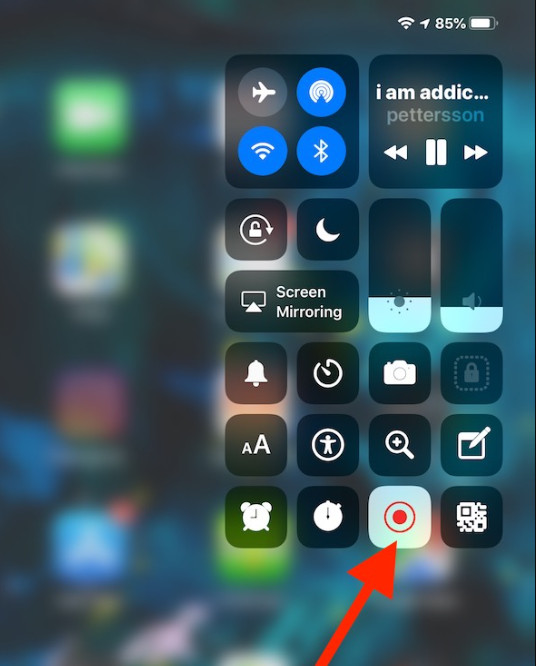
Trinn for hvordan du bruker iOS innebygd skjermopptaker:
I likhet med iOS-enheter har Android en skjermopptaker som kan ta opp hele skjermen. Du kan også ta opp interne og eksterne lyder mens du utfører skjermopptaket. Vil du vite hvordan denne appen fungerer? I så fall, her er trinnene for hvordan du tar opp Tiktok-videoer som du kan følge for å gjøre det. Husk at ikke alle Android-versjoner fungerer slik for skjermopptak.
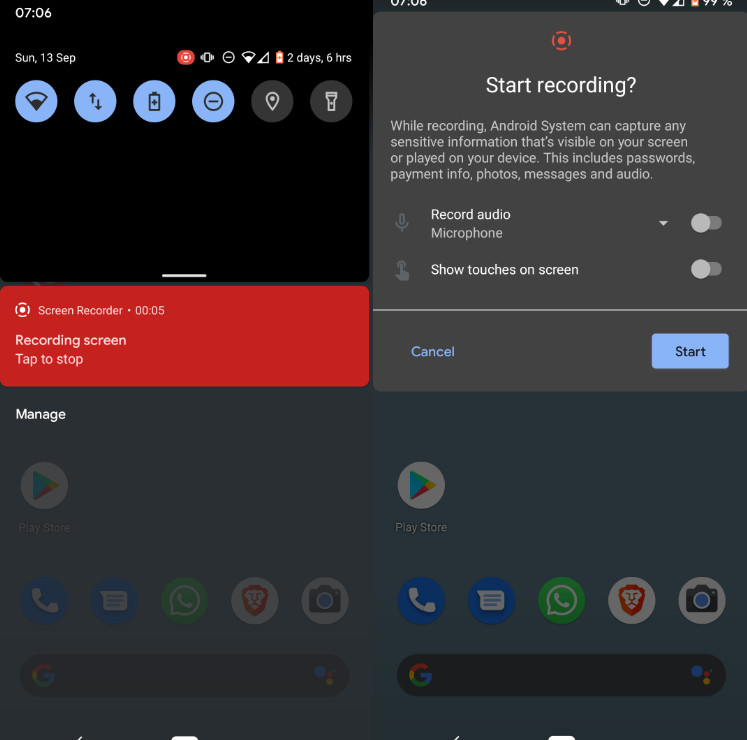
Trinn for hvordan du bruker Android innebygd skjermopptaker:
AZ Screen Recorder er en populær tredjepartsapp for skjermopptak på Android. Det er en dedikert skjermopptaker og en videoredigerer også. Med den vil du ikke ha problemer med å registrere hver handling på skjermen fordi appen gjør det profesjonelt. Selv om du spiller inn liv, er denne appen fortsatt en av de beste for opptak. Så hvis du vil vite hvordan denne appen fungerer for å registrere hver handling på Android-en din, følg de inkluderte trinnene her.
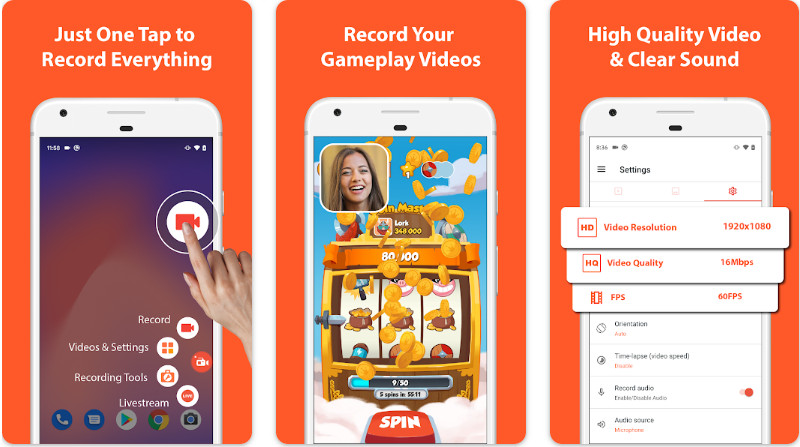
Trinn for hvordan du bruker AZ Screen Recorder:
Ta opp det! er en iOS-basert skjermopptaker som du enkelt kan bruke til å fange hver handling på skjermen. I motsetning til den innebygde, gir denne appen mer enn opptak; du kan legge til videoreaksjoner og lydkommentarer mens du spiller inn. I tillegg kan du også gå gjennom postproduksjon etter at du har tatt opp med appen ved å bruke den tilførte videoredigereren av den, og deretter dele den med andre. Hvis du er ny på denne appen, vil det være bedre å følge trinnene nedenfor.
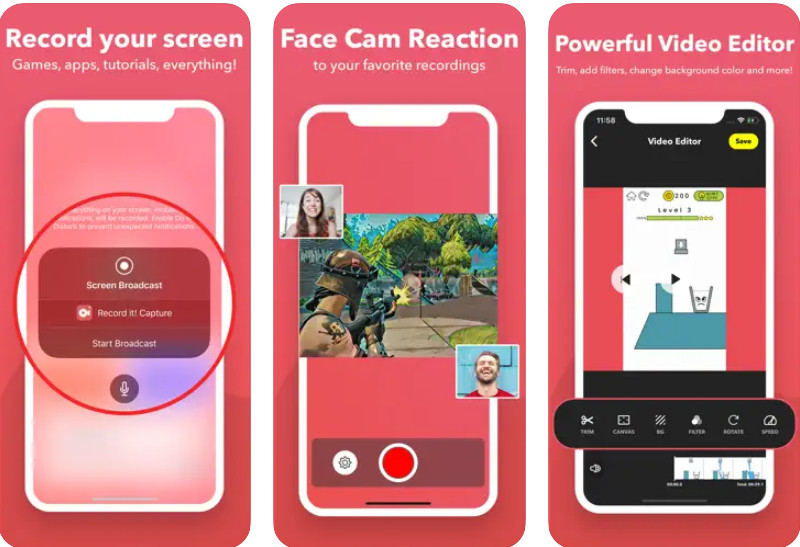
Trinn for hvordan du bruker Record It!:
Uten tvil, når du trenger å spille inn Tiktok på et skrivebord, er det bedre å bruke Aiseesoft Screen Recorder. Appen har optimal støtte for å registrere alt som skjer på skjermen din. Det er en mye mer dedikert app enn andre skjermopptakere fordi den tilbyr en fullstendig opptaksfunksjon som er visuelt HD og krystallklar intern og ekstern lyd.
Bortsett fra det, kan du også gjøre en rask snap av hva du tar opp mens du bruker appen, og selv om den flytende verktøylinjen er på området du vil fange; appen har en låseskjermfunksjon som betyr at bare skjermen blir tatt opp og lagret. Så imponerende som det, kan du ha verktøyet gratis og følge de påfølgende trinnene for å bruke appen.
100 % sikker. Ingen annonser.
100 % sikker. Ingen annonser.
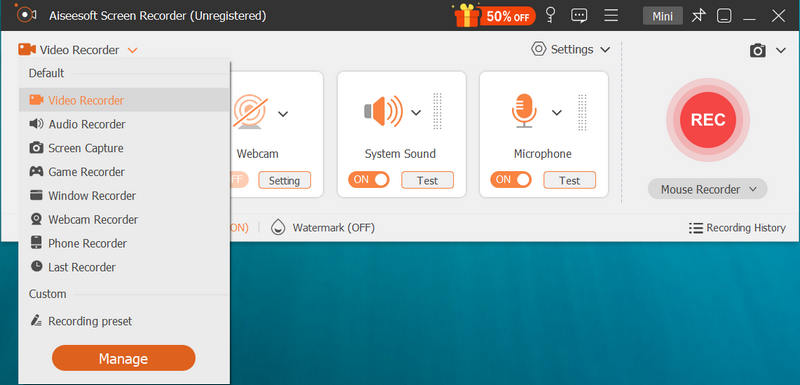
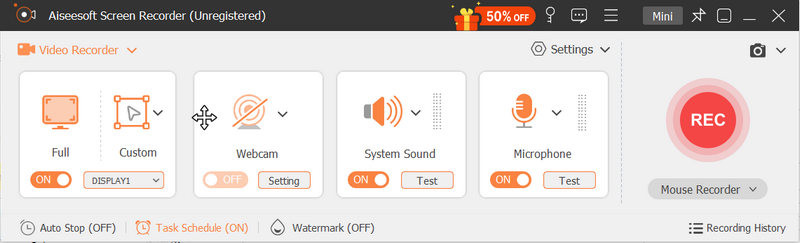

Hvordan legge til flere bilder i Tiktok-videoen etter opptak?
Du trenger bare å legge det ned i lag når du legger ved flere bilder på Tiktok-videoer etter at opptak er en kakeoppgave, spesielt hvis du vet hvordan du legger lag til videoer. Selv om det kan være vanskelig for de som ikke er teknologisk orientert, kan du fortsatt gjøre det ved hjelp av riktig app.
Hvordan legge til musikk til Tiktok etter innspilling?
Anta at Tiktok-videoen du har spilt inn ikke har lyd. I så fall må du lære hvordan du legger lyd til video manuelt ved hjelp av pålitelige applikasjoner på markedet. Selv om du er en nybegynner på dette området, er dette mye enklere enn annen redigering du kan gjøre, for eksempel lagdeling og mer.
Hvorfor er det et Tiktok-vannmerke?
For å hjelpe seeren til å vite hvor videoen stammer fra eller kommer fra. Tiktok vannmerker er en av de beste måtene å markedsføre appen på uten å be alle om å gjøre det; ved å se vannmerket kan seere av videoen raskt vite hvor den kommer fra. Men hvis du vil fjern Tiktok-vannmerket, det er millioner av måter å gjøre det på ved hjelp av en app.
konklusjonen
Det er all informasjonen du trenger ta opp Tiktok-videoer Enkelt. Siden Tiktok ikke kan reprodusere et eget skjermopptak, må du som bruker se etter en app som fungerer bra på et opptak som det vi har lagt til i denne artikkelen. Så, hva synes du om dette innlegget?

Aiseesoft Screen Recorder er den beste skjermopptaksprogramvaren for å fange opp enhver aktivitet som onlinevideoer, webkameraanrop, spill på Windows / Mac.
100 % sikker. Ingen annonser.
100 % sikker. Ingen annonser.